In der linken Seitenleiste befindet sich eine Suchfunktion, Tabellen und Spalten, die durch die Abfrage aus der Verbindung abgerufen wurden, sowie Parameter.
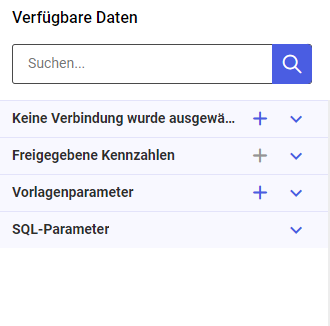
Suchfunktion
Der Benutzer kann die gewünschten Spalten mithilfe des Suchfelds suchen. Die Liste in der Rubrik Name der Verbindung wird dynamisch aktualisiert, während der Benutzer das Suchfeld bearbeitet (um die Liste anzuzeigen, sollte die Rubrik sowie die darin enthaltene Verbindung erweitert werden). Die Aktualisierung der Liste kann auch durch Drücken der Lupe erfolgen.
Mit dem X-Button kann der Benutzer den eingegebenen Suchbegriff löschen, wodurch die Liste aktualisiert und die vollständige Spaltenliste der Abfrage angezeigt wird. Auf der rechten Seite dieser Seitenleiste befindet sich eine Schaltfläche zum Ein- und Ausklappen der Seitenleiste.
Name der ausgewählten Verbindung
In dieser Rubrik kann der Benutzer die Verbindung einsehen, die im Daten-Konfigurator der Vorlage ausgewählt wurde, sowie die durch die Abfrage geladenen Tabellen (siehe Datenextraktion). Die Rubrik kann mit dem Pfeil nach unten erweitert werden. Sobald sie erweitert ist, erscheint der Pfeil nach oben, mit dem die Rubrik wieder eingeklappt werden kann. Neben der Ein-/Ausklapp-Schaltfläche befindet sich ein Plus-Button, mit dem benutzerdefinierte Kennzahlen oder Daten hinzugefügt werden können.
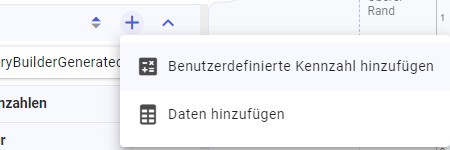
Beim Erweitern der Verbindung wird der Abfragename angezeigt, der im Schritt 3 des Daten-Konfigurators der Vorlage angegeben wurde. Falls der Benutzer den Assistenten überspringt, bleibt die Liste leer.
- Benutzerdefinierte Kennzahl hinzufügen – erlaubt das Hinzufügen einer benutzerdefinierten Kennzahl zur Quelle. Die Berechnung der Kennzahl erfolgt unabhängig von der Anzahl der von der Abfrage zurückgegebenen Datensätze. Selbst wenn die Abfrage keine Datensätze zurückgibt, wird die benutzerdefinierte Kennzahl erstellt. Solche Kennzahlen können aus Untervorlagen in höhergelegene Vorlagen in der Hierarchie weitergegeben werden, wo sie zur Erstellung weiterer benutzerdefinierten Kennzahlen, zur Sichtbarkeitssteuerung oder zur Kodierung verwendet werden können.
- Daten hinzufügen – diese Option führt zu Schritt 3 des Daten-Konfigurators der Vorlage (Datenextraktion), um die durch die Abfrage abgerufenen Daten zu ändern. Dieser Schritt variiert je nach in Schritt 2 gewählter Methode der Datenextraktion.
In dieser Rubrik ist die im Daten-Konfigurator erstellte Abfrage verfügbar. Neben dem Abfragenamen befinden sich folgende Schaltflächen:
- + öffnet das Fenster zur Hinzufügung einer benutzerdefinierten Kennzahl (siehe Benutzerdefinierte Kennzahl). Die Kennzahlen werden nur berechnet, wenn die Abfrage mindestens einen Datensatz zurückgibt. Benutzerdefinierte Kennzahlen in Tabellen können ebenfalls an übergeordnete Vorlagen weitergegeben und dort für weitere Berechnungen, Sichtbarkeitsbedingungen oder Kodierungen verwendet werden.
- Sortierschaltfläche (Pfeile nach oben/unten) zur Sortierung der Feldliste der Verbindung
- Ein-/Ausklapp-Schaltfläche für die Tabellenliste der Verbindung
Beim beim Bewegen des Mauszeigers über den Abfragenamen oder ein ausgewähltes Feld in der Liste wird auf der rechten Seite eine Beschreibung des Feldes angezeigt, die in Schritt 4 des Daten-Konfigurators hinterlegt wurde. Falls keine Beschreibung vorhanden ist, wird dies ebenfalls angezeigt.
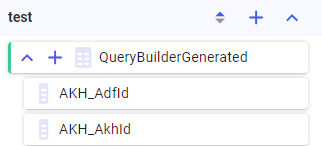
Das Hinzufügen von Feldern zur Vorlage erfolgt per Drag & Drop durch Ablegen an der gewünschten Stelle im Arbeitsbereich der Vorlage.
Freigegebene benutzerdefinierte Kennzahlen
In der Rubrik Freigegebene Kennzahlen befinden sich benutzerdefinierte Kennzahlen, die in der Vorlage aus den verwendeten Untervorlagen übernommen wurden. Standardmäßig ist die Liste leer. Um eine benutzerdefinierte Kennzahl in einer Vorlage zu verwenden, deren Definition in einer der Untervorlagen enthalten ist, betätigen Sie die Plus-Schaltfläche in dieser Rubrik.
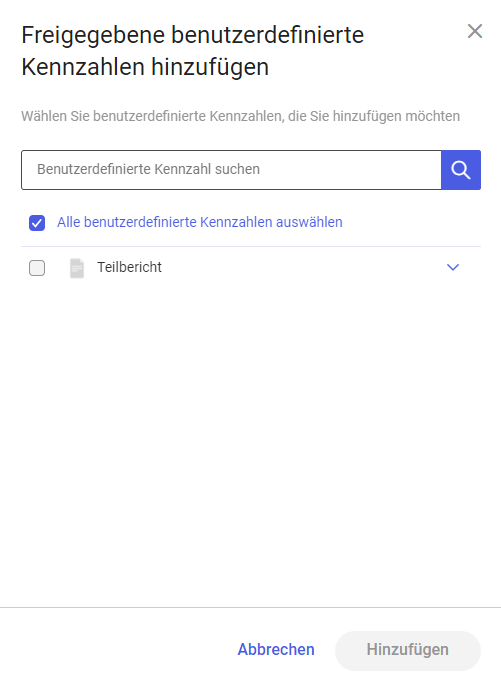
Im Fenster Freigegebene benutzerdefinierte Kennzahlen hinzufügen steht eine Liste der Untervorlagen sowie der definierten und freigegebenen Kennzahlen aus diesen Untervorlagen zur Verfügung. Zudem gibt es eine Suchfunktion, die das Auffinden einer bestimmten Kennzahl bei einer großen Anzahl erleichtert. Die gewünschten Kennzahlen können durch Aktivieren der Checkbox neben der entsprechenden Kennzahl hinzugefügt werden. Der Benutzer kann auch alle benutzerdefinierten Kennzahlen mit einer Checkbox auswählen.
Durch Klicken auf die Schaltfläche [Hinzufügen] bestätigen Sie das Hinzufügen der ausgewählten Kennzahl zur aktuellen Vorlage. Dadurch wird das Fenster Freigegebene benutzerdefinierte Kennzahlen hinzufügen geschlossen. Mit der Schaltfläche [Abbrechen] oder X in der oberen rechten Ecke des Fensters können Sie das Fenster schließen, ohne Änderungen vorzunehmen.
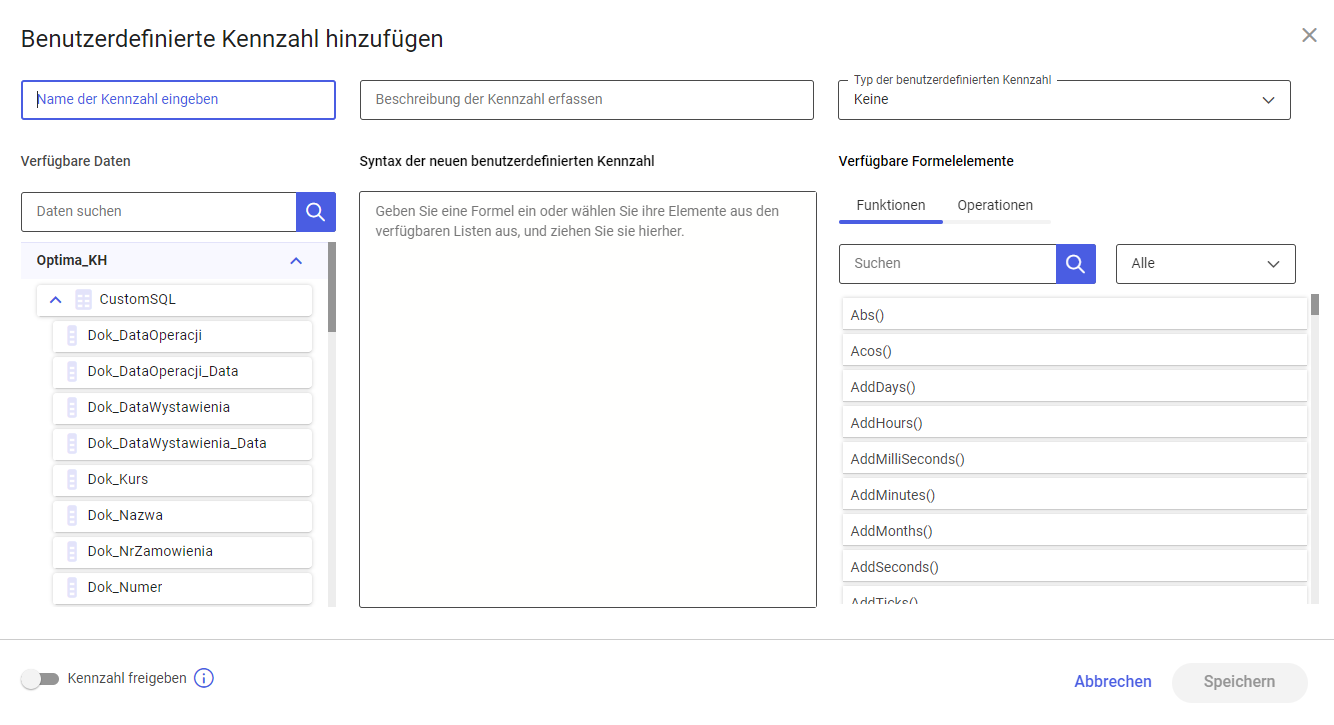
Vorlagen-Parameter
In der Rubrik Vorlagenparameter kann der Benutzer Parameter hinzufügen und bearbeiten.
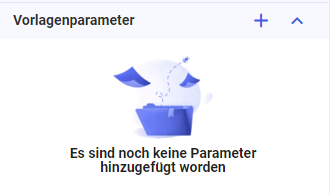
Mit + kann ein neuer Vorlagenparameter hinzugefügt werden. Nach dem Klicken öffnet sich das Fenster Parameter hinzufügen.
Mit der Pfeil-Schaltfläche kann der Benutzer die Rubrik Vorlagenparameter ein- oder ausklappen.
Vorlagenparameter können zur Festlegung einer benutzerdefinierten Kennzahl (siehe Benutzerdefinierte Kennzahl) oder zur Festlegung der bedingten Sichtbarkeit von Objekten in der Vorlage verwendet werden.
Parameter hinzufügen
Im Fenster zur Parametererstellung stehen zwei Optionen zur Verfügung:
- Parameter aus einer vordefinierten Liste auswählen (Registerkarte Aus der Liste auswählen)
- eigene Parameter erstellen (Registerkarte Eigene)
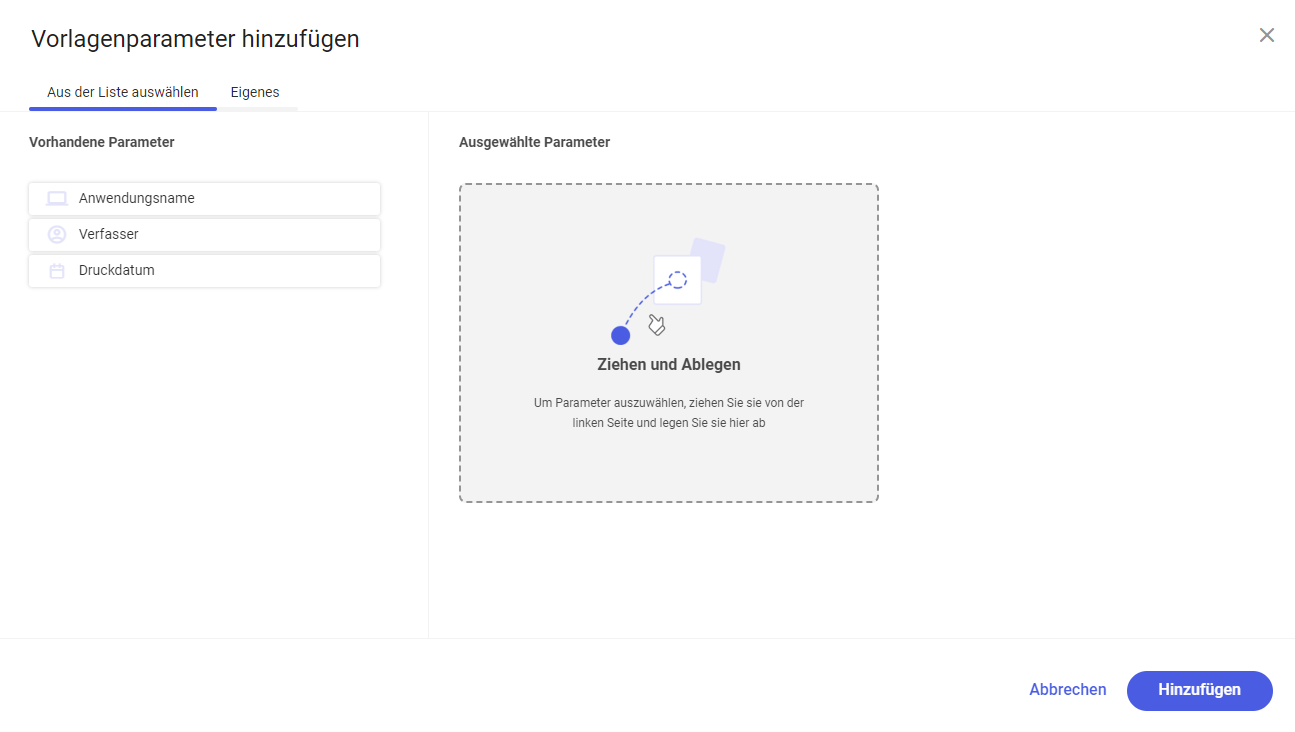
Aus der Liste auswählen
Die Registerkarte Aus der Liste auswählen enthält:
- eine Liste verfügbarer Parameter (Rubrik Vorhandene Parameter)
- eine Liste der bereits ausgewählten Parameter (Rubrik Ausgewählte Parameter)
In der Rubrik Vorhandene Parameter stehen folgende Parameter zur Auswahl:
- Anwendungsname – Name der Anwendung.
- Ersteller – Name des Benutzers, der die Vorlage erstellt hat
- Druckdatum – Datum des Ausdrucks
Das Hinzufügen von Parametern aus der Liste erfolgt per Drag-and-Drop, indem der gewünschte Parameter in den Bereich Ausgewählte Parameter gezogen wird. Zum Entfernen eines Parameters aus dieser Liste kann das Mülleimer-Symbol verwendet werden.
Im unteren Bereich des Fensters befinden sich die Standard-Schaltflächen:
- [Abbrechen] – bricht die Aktion ab und schließt das Fenster
- [Hinzufügen] – schließt das Fenster und speichert die ausgewählten Parameter
Nach dem Hinzufügen erscheinen die Parameter in der Rubrik Vorlagenparameter. Um einen Parameter zu entfernen, klicken Sie auf + und anschließend auf das Mülleimer-Symbol und bestätigen Sie den Vorgang mit der Schaltfläche [Hinzufügen].
Vorlagenparameter können per Drag-and-Drop direkt in die Vorlage eingefügt werden, indem sie an die gewünschte Stelle im Arbeitsbereich der Vorlage gezogen werden.
Eigene Parameter
Auf der Registerkarte Eigene können Sie benutzerdefinierte Parameter erstellen.
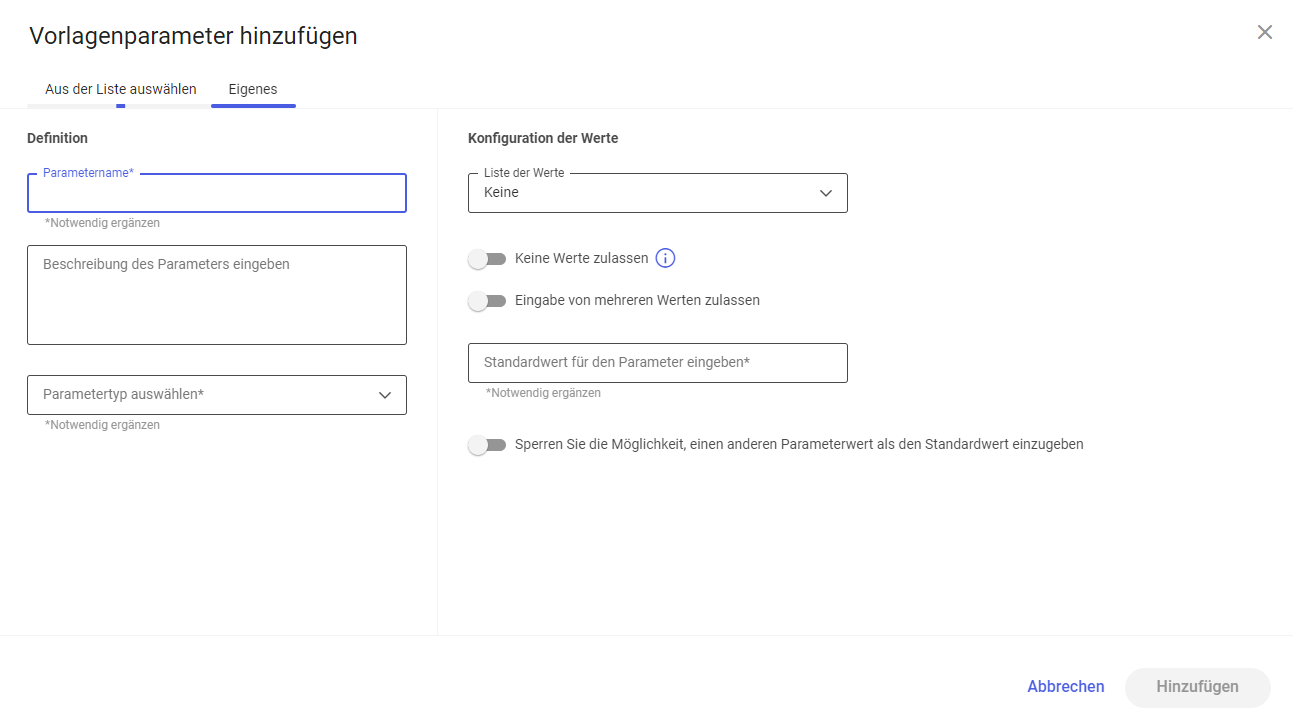
Im Feld Parameternamen eingeben kann der Benutzer einen beliebigen Namen für den Parameter mit einer Länge von 3 bis 100 Zeichen eingeben. Das Feld ist obligatorisch.
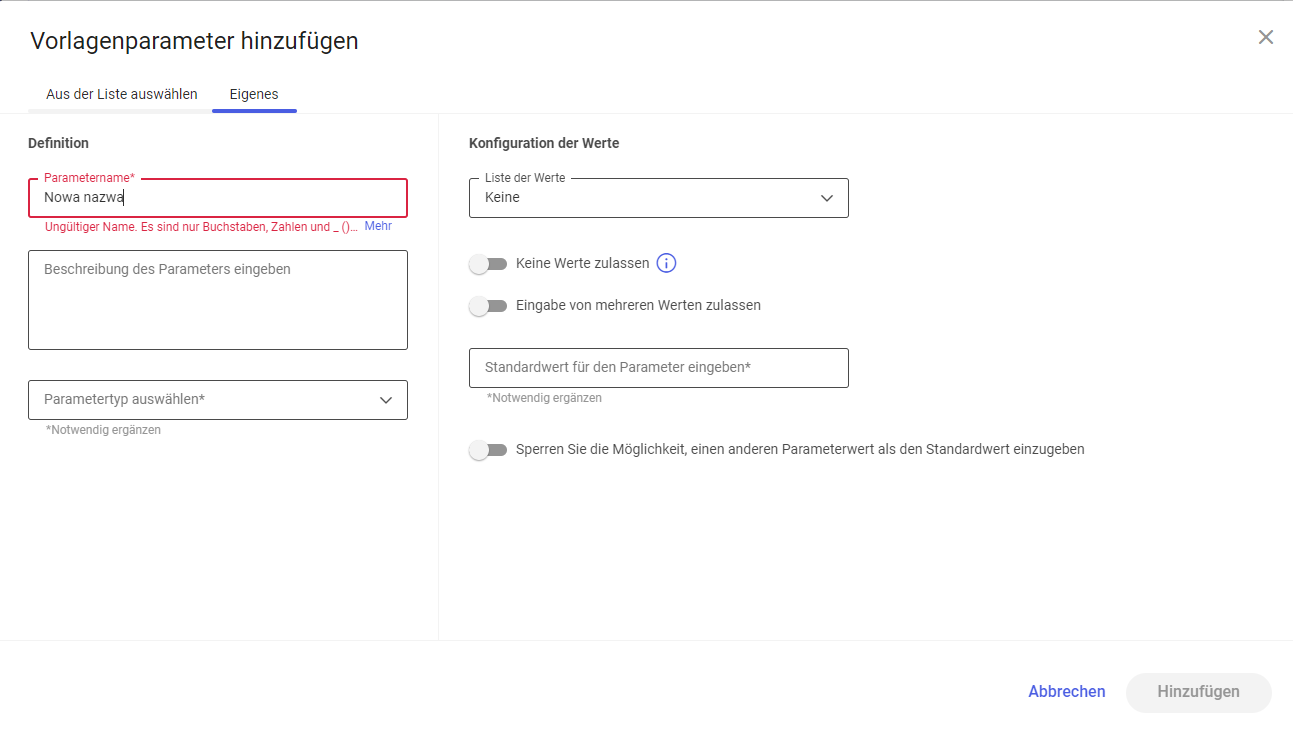
Der Parametertyp wird aus einer Dropdown-Liste ausgewählt, die Auswahl ist obligatorisch. Folgende Typen stehen zur Verfügung:
- String
- Int64
- Boolean
- Double
- DateTime
Auf der rechten Seite des Fensters befindet sich die Dropdown-Liste, in der der Benutzer die Quelle für die Werte des Parameters auswählen kann. Die verfügbaren Optionen sind:
- Statische Liste
- Dynamische Liste
- Keine (Standardauswahl)
Statische Liste
Wenn die Option Statisch als Wertequelle ausgewählt wird, kann der Benutzer festlegen, ob die Auswahl der Parameterwerte einfach (Einzelauswahl) oder mehrfach (Mehrfachauswahl) sein soll.
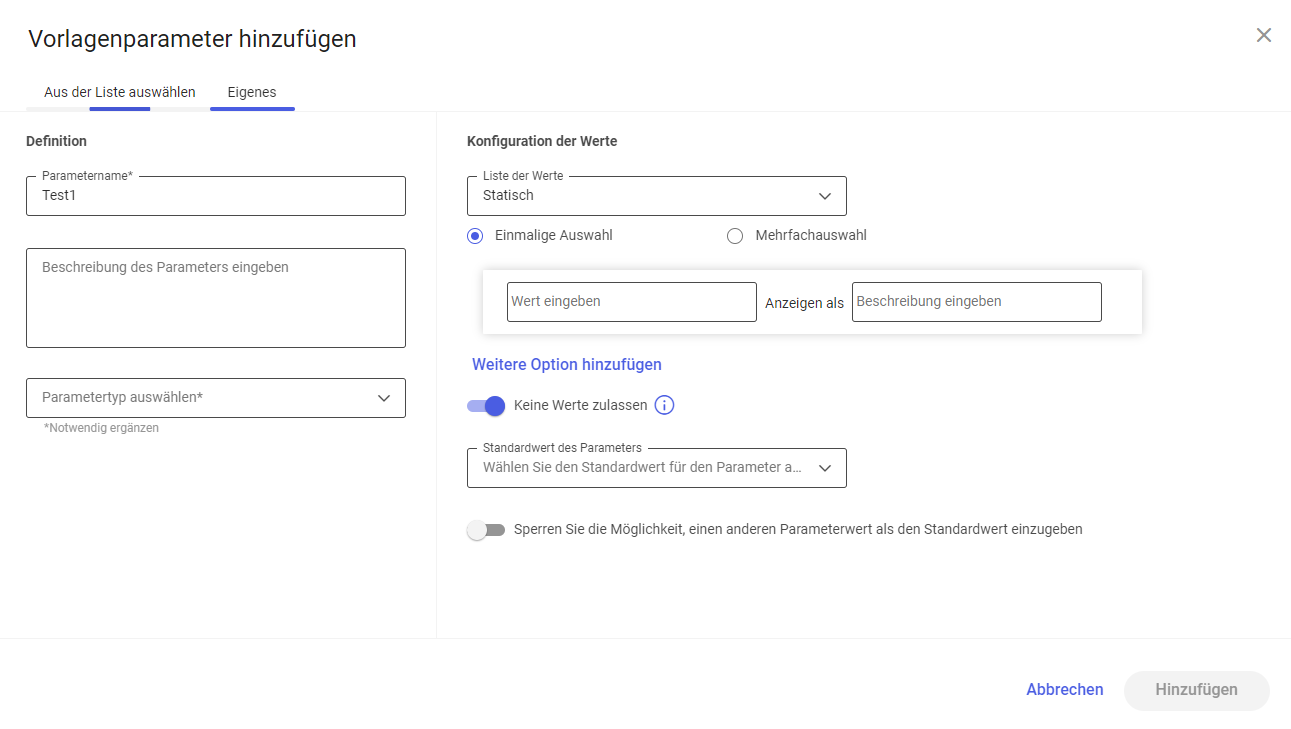
Unterhalb befindet sich die Liste der Werte. Im Feld Wert gibt der Benutzer den Wert des Parameters ein. Im Feld Beschreibung legt der Benutzer fest, unter welchem Namen der Parameter in der Liste angezeigt werden soll. Beide Felder sind Pflichtfelder und müssen ausgefüllt werden.
Mit der Schaltfläche Weitere Option hinzufügen kann der Benutzer eine neue Position zur Liste hinzufügen.
Werte können mit dem Mülleimer-Symbol entfernt werden. Da die Liste mindestens einen Eintrag enthalten muss, ist das Löschen des ersten Elements nicht möglich.
Die Reihenfolge der Listeneinträge kann per Drag-and-Drop geändert werden, indem sie an die gewünschte Position verschoben werden.
Unterhalb befindet sich die Option Leere Werte zulassen, mit der festgelegt wird, ob der Parameter obligatorisch ist oder leer bleiben darf.
Darunter gibt es eine Dropdown-Liste Standardwert des Parameters, mit der eine der zuvor eingegebenen Werte als Standardwert festgelegt werden kann.
Weiter unten befindet sich die Option Eingabe eines anderen Werts als den Standardwert sperren. Wenn diese aktiviert ist, kann der Benutzer später keinen anderen Wert für den Parameter auswählen.
Dynamische Liste
Wenn die Option Dynamisch als Wertequelle ausgewählt wird, stehen dem Benutzer die folgenden Eingabefelder zur Verfügung:
- Tabelle auswählen – eine Liste zur Auswahl einer Tabelle aus der Datenquelle
- Wertefeld auswählen – eine Liste zur Auswahl der Spalte, aus der die Werte bezogen werden
- Anzeige des Wertfeldes als – eine Liste zur Auswahl der Spalte, deren Daten anstelle der Werte angezeigt werden sollen. Beispielsweise, wenn im Feld Wertefeld auswählen eine Spalte mit Mitarbeiter-IDs gewählt wird und im Feld Anzeige des Wertfeldes als eine Spalte mit Mitarbeiternamen, dann sieht der Benutzer bei der Auswahl eines Werts in der Vorlage die Namen der Mitarbeiter statt ihrer IDs.
- Sortieren nach – eine Liste zur Auswahl der Spalte, nach der die Werte sortiert werden sollen
Nach der Auswahl einer Sortierspalte erscheint auf der rechten Seite die Liste Sortierreihenfolge festlegen, in der der Benutzer die Sortierrichtung bestimmen kann:
- Standard
- Aufsteigend
- Absteigend
Unterhalb befindet sich die Option Leere Werte zulassen, mit der festgelegt wird, ob der Parameter obligatorisch ist oder leer bleiben darf.
Keine Werteliste
Wenn die Option Keine für die Wertequelle ausgewählt wird, erscheinen unten drei optionale Einstellungen, die durch Markieren oder Abwählen des Kontrollkästchens links davon aktiviert werden können:
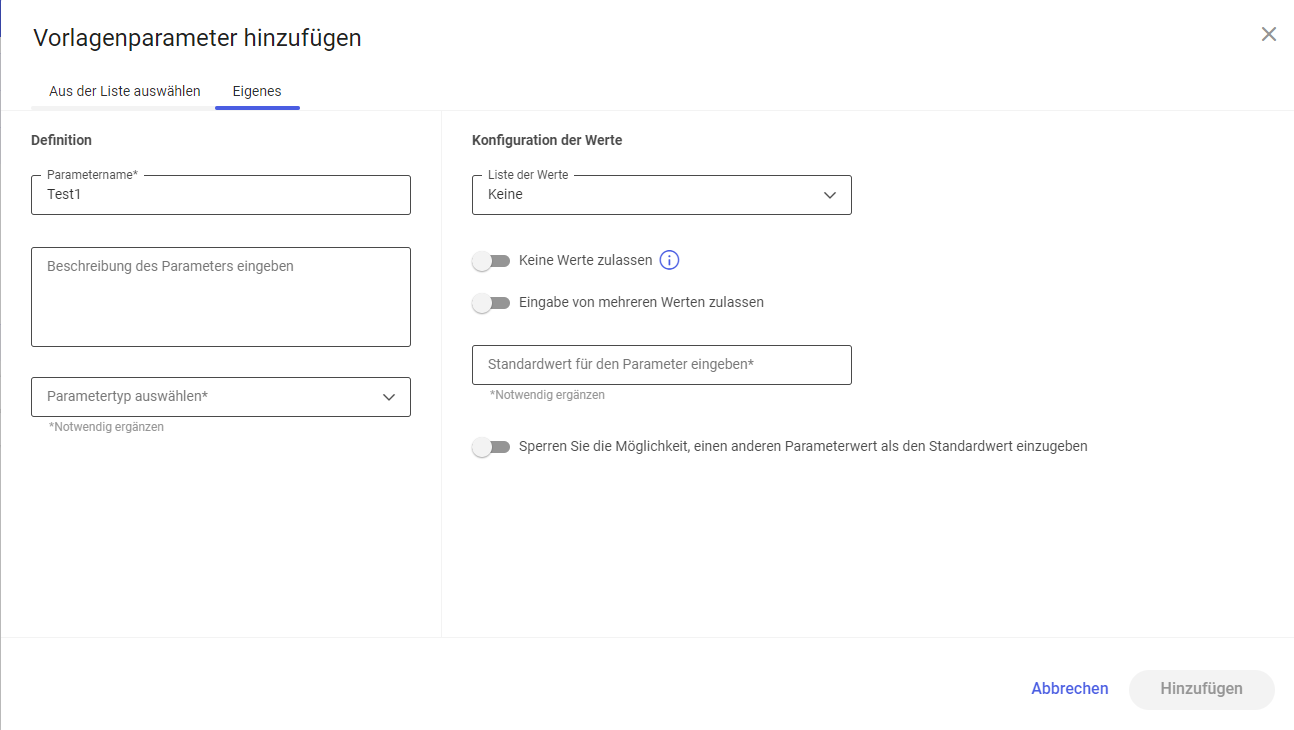
- Leere Werte zulassen – legt fest, ob der Parameter obligatorisch sein soll
- Eingabe von mehreren Werten zulassen – bestimmt, ob der Parameter mehr als einen Wert enthalten darf
Das Feld Standardwert des Parameters dient zur Definition des Standardwerts für den Parameter. Es ist ein Pflichtfeld, wird jedoch nicht benötigt, wenn die Option Leere Werte zulassen aktiviert ist. Wenn der Benutzer die Option mehrerer Werte auswählt, erscheint unterhalb des Felds die Funktion Einen weiteren Standardwert hinzufügen.
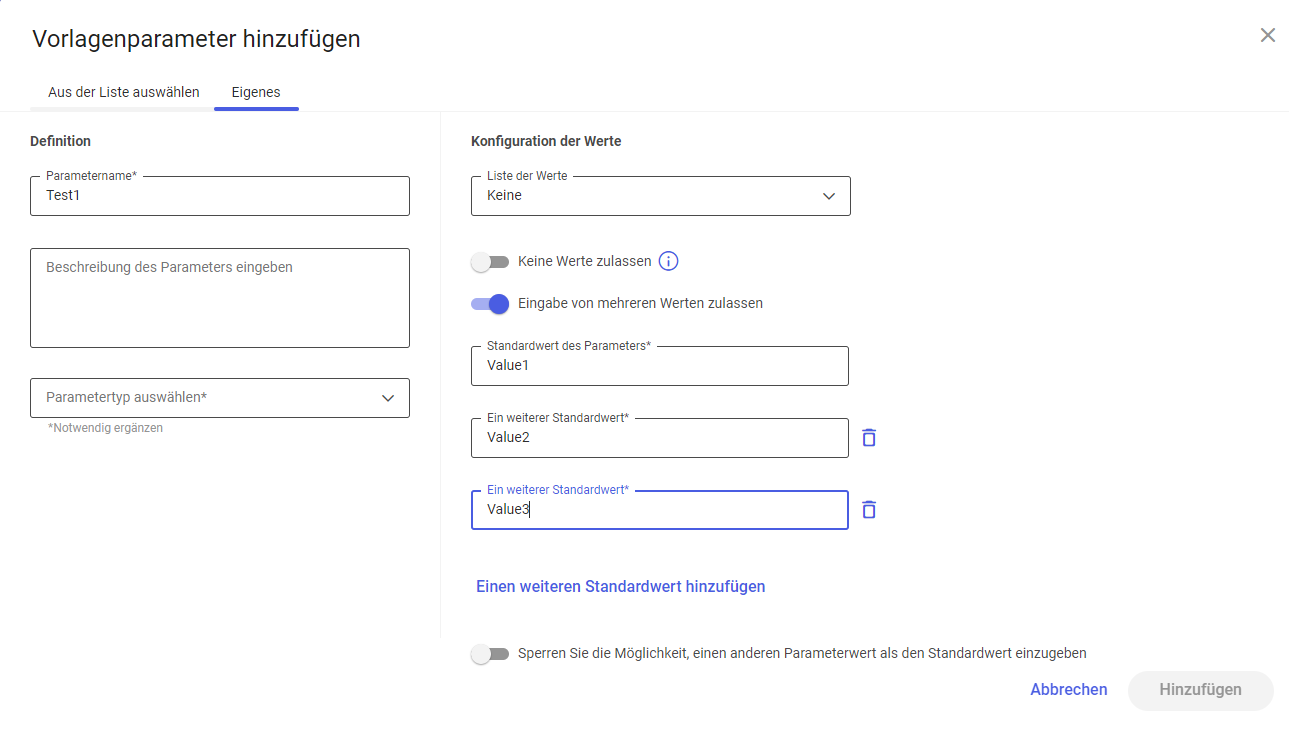
Rechts neben jedem Feld (außer dem ersten) befindet sich das Mülleimer-Symbol, mit dem der Eintrag aus der Liste gelöscht werden kann.
Darunter befindet sich die Option Eingabe eines anderen Werts als den Standardwert sperren. Wenn diese aktiviert ist, kann der Benutzer später keinen anderen Wert für den Parameter auswählen.
Im unteren Bereich des Fensters befinden sich die Standard-Schaltflächen:
- [Abbrechen] – zum Abbrechen des Hinzufügens des Parameters und Schließen des Fensters
- [Hinzufügen] – zum Hinzufügen des Parameters und Schließen des Fensters. Die Schaltfläche ist jedoch nur aktiv, wenn alle Pflichtfelder ausgefüllt und die Werte korrekt sind.
Nach dem Hinzufügen erscheint der Parameter in der Rubrik Vorlagenparameter. Wenn der Benutzer mit der Maus über den gewünschten Eigenen Parameter fährt, hat er die Möglichkeit, den Parameter durch das Bleistift-Symbol zu bearbeiten oder durch das Mülleimer-Symbol zu löschen.
Wenn der Parameter bearbeitet wird, öffnet sich das Fenster zum Bearbeiten der Parameter, das die gleichen Optionen wie das Fenster zum Hinzufügen eines eigenen Parameters enthält.
Vorlagenparameter können per Drag-and-Drop direkt in die Vorlage eingefügt werden, indem sie an die gewünschte Stelle im Arbeitsbereich der Vorlage gezogen werden.
SQL-Parameter
In der Rubrik SQL-Parameter befinden sich die Parameter, die vom Benutzer im Daten-Konfigurator der Vorlage im Schritt 3 hinzugefügt wurden (siehe Datenextraktion).
SQL-Parameter können per Drag-and-Drop in die Vorlage eingefügt werden, indem sie an die gewünschte Stelle im Arbeitsbereich der Vorlage gezogen werden.
Wenn sich mindestens ein Parameter in der Liste befindet, wird der Benutzer bei jedem Wechsel in den Vorschau-Modus aufgefordert, einen Wert für den Parameter einzugeben.
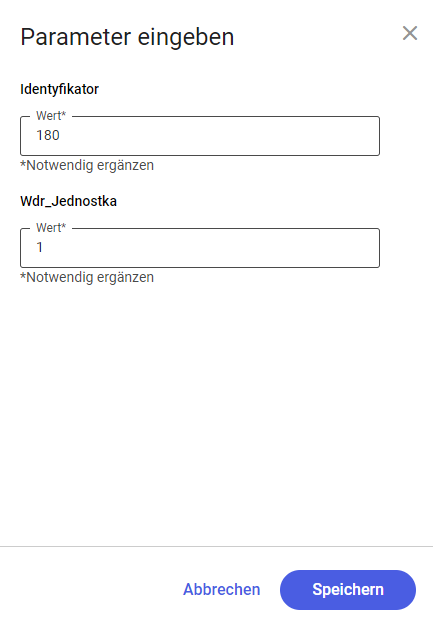
Im neu geöffneten Fenster kann der Benutzer den Wert des Parameters eingeben. Die Schaltfläche [Speichern] dient zum Schließen des Fensters. Der Benutzer bleibt im Bearbeitungsmodus der Vorlage.
Am unteren Rand des Fensters befinden sich die Standard-Schaltflächen:
- [Abbrechen] – zum Schließen des Fensters, der Benutzer im Bearbeitungsmodus bleibt
- [Speichern] – zum Speichern des Parameterwerts und zum Wechsel in den Vorschau-Modus
Wenn einer der Parameter obligatorisch ist, wird die Schaltfläche [Speichern] erst dann aktiviert, wenn ein Wert eingegeben wurde.
